Cuando no fuerce a los usuarios y proporcione características útiles del mundo real, la gente comprará automáticamente su producto. Incluso si muchas empresas hacen todo lo posible en el sector de Android, ninguna de ellas puede proporcionar funciones simples y útiles como Google. Para brindar una mejor experiencia, Google lanzó Pixel Phones, y en el sector de Android TV, lanzaron Google TV UI con un nuevo Chromecast. La característica única de esta interfaz de usuario es que es ordenada y limpia como Stock Android. No tiene una interfaz de usuario personalizada pesada con muchos anuncios. Pero una actualización reciente reproduce anuncios de vista previa de video automático de Google TV en la pantalla de inicio. Afortunadamente, podemos desactivarlo usando la configuración. Dado que se juega con sonido, a veces se molestará.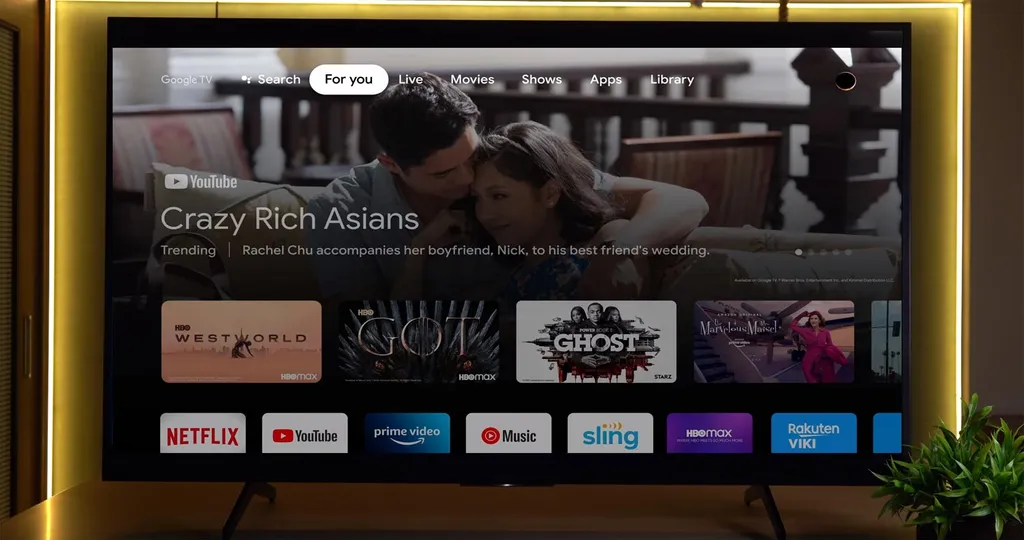
Muchos de nosotros nos hemos acostumbrado a ver anuncios mientras transmitimos o accedemos a cosas a través de Internet. Pero cuando estos anuncios se muestran en las pantallas de inicio de nuestros dispositivos, se vuelve más molesto e intrusivo. Una de las actualizaciones recientes de Google TV es la adición de anuncios de video en la pantalla de inicio. Desafortunadamente, estos anuncios de video se reproducen automáticamente en la pantalla de inicio de Google TV, y es muy molesto.
Como era de esperar, muchos usuarios de Google TV están en Internet buscando formas de desactivar estos anuncios por completo o al menos evitar que se reproduzcan automáticamente. Bueno, la verdad es que elimina los anuncios por completo, pero aquí está la solución para detener su función de reproducción automática.
Reproducción automática de anuncios de vista previa de video de Google TV en la pantalla de inicio
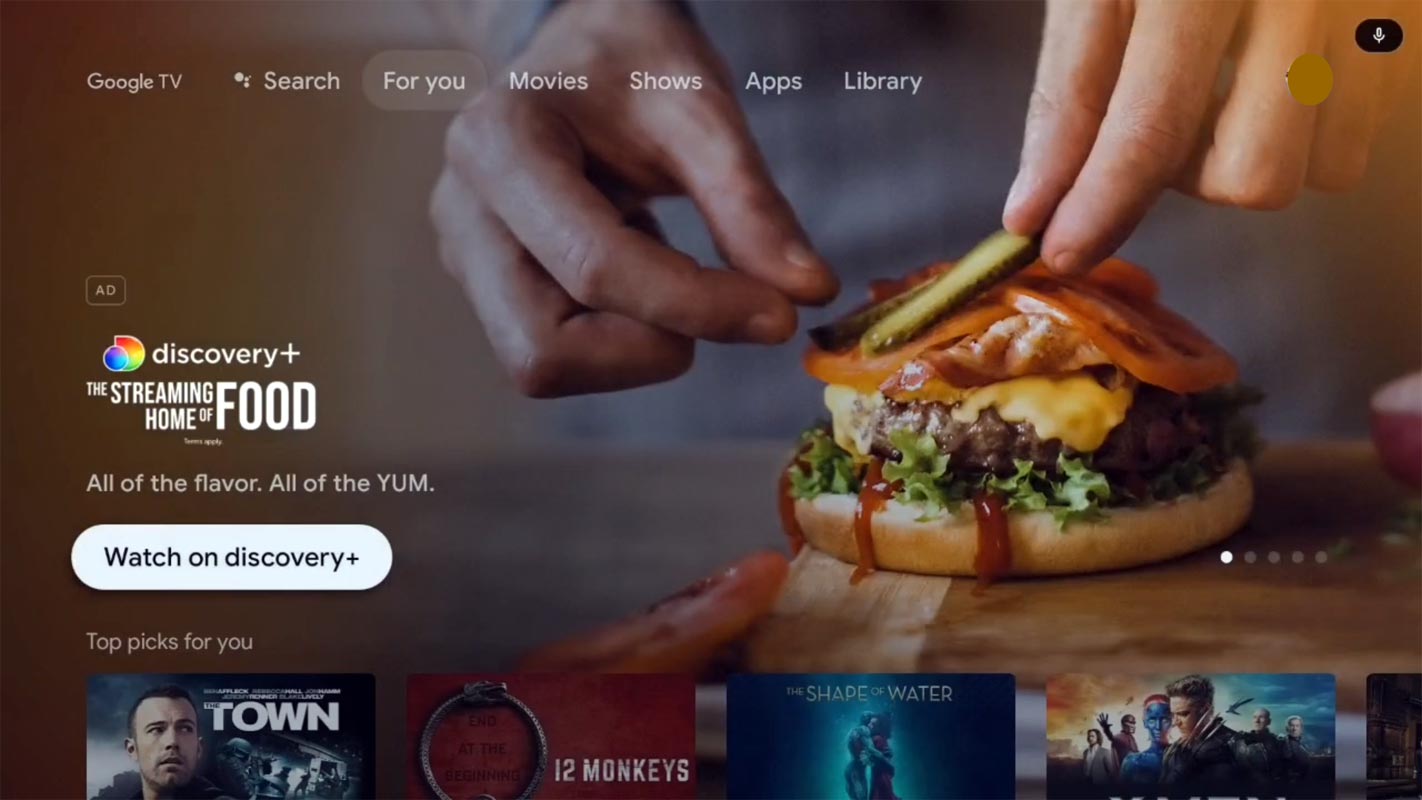
Chromecast con Google TV presenta una nueva pestaña “Para ti” donde puedes ver fácilmente tus aplicaciones favoritas, programas/películas que todavía estás viendo y otras recomendaciones personalizadas. Dado que las aplicaciones más populares como Peacock y BBC ya cuentan con la certificación de Google TV, puede obtener la mayoría de las recomendaciones de contenido favoritas.
Una fila muestra lo que parecen ser las selecciones del personal de Android TV; sin embargo, esta fila incluye un anuncio en el primer espacio. Las cosas habían sido así hasta las últimas actualizaciones de Google TV; ahora, esta fila contiene anuncios de video que se reproducen automáticamente. Desafortunadamente, los videos suelen tener audio, lo que empeora las cosas.
Bueno, no es que el video comience a reproducirse inmediatamente que visitas la pantalla de inicio de tu Android TV. En realidad, solo comienza a reproducirse automáticamente si pasa el mouse sobre él. Si está accediendo a otros menús o filas en la pantalla de inicio de Google TV, el video no se reproducirá automáticamente, pero en el momento en que el mouse llegue a esa fila, comenzará. Luego, después de unos segundos, aparecerá como un video de pantalla completa.
¿Cómo deshabilitar los anuncios de vista previa de reproducción automática en Google TV?
La opción para hacer esto está disponible en el menú de configuración. Una de las partes más molestas de este anuncio es que cubre toda la pantalla una vez que comienza a reproducirse; puede salir de la vista de pantalla completa presionando cualquier tecla direccional. No todo el mundo se cabrearía con estos anuncios, pero para los pocos de nosotros a los que no nos gusta nada, aquí tienes cómo desactivar la función de reproducción automática.
Método 1: Usar la configuración
Vaya a la pantalla de inicio de su Android TV y seleccione la opción Configuración (ubicada en la parte superior). Seleccione Preferencias del dispositivo y vaya a la pantalla de inicio Desde la configuración de la pantalla de inicio, desactive “Habilitar vistas previas de video” y “Habilitar vistas previas de audio”.
Eso es todo lo que necesita hacer, y toda la saga de vista previa de anuncios llegará a su fin. Primero, sin embargo, es importante decir que esto no elimina el anuncio por completo de su espacio.
Método 2: desinstalar actualizaciones
Vaya a la pantalla de inicio de su Android TV y seleccione la opción Configuración (ubicada en la parte superior). Seleccione Aplicaciones> Google Home> Desinstalar actualizaciones. Debería cambiar a la versión 3.0.10 o inferior. Además, deshabilite las actualizaciones automáticas en Play Store. Cuando no pueda desinstalar las actualizaciones, cambie a otros métodos.
Método 3: deshabilite los servicios de Google Play
Vaya a la pantalla de inicio de su Android TV y seleccione la opción Configuración (ubicada en la parte superior). Seleccione Aplicaciones> Servicios de Google Play> Deshabilitar. Puede afectar las aplicaciones de Google como YouTube, Stadia. Sin embargo, además de las aplicaciones de Google, todas las demás aplicaciones de terceros funcionarán.
Método 4: use lanzadores domésticos de terceros
La mayoría de los usuarios prefieren Google TV por su experiencia de interfaz de usuario. Pero los anuncios de vista previa automática son molestos. Entonces, hasta la solución permanente, puede probar lanzadores alternativos de Android TV Home en Play Store.
Método 5: Carga lateral de la aplicación Google Home Versión anterior
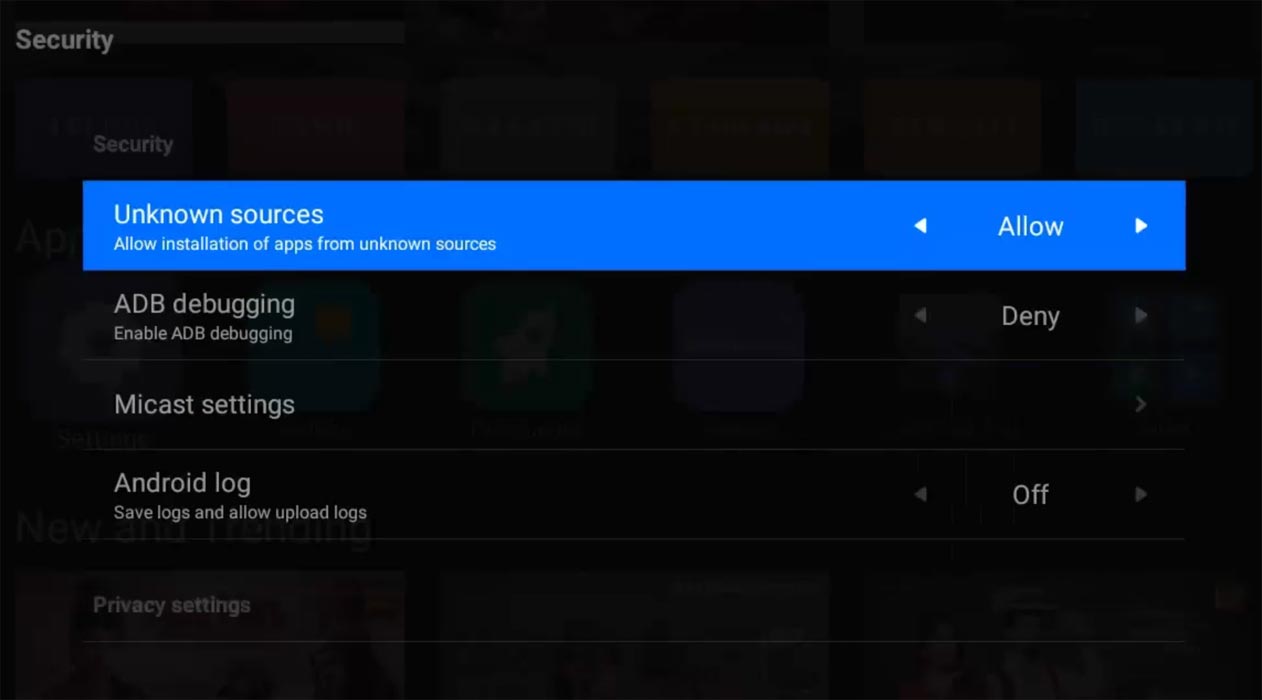
Habilite la instalación de la aplicación de fuentes desconocidas en Configuración. Cópiela en su almacenamiento externo. Luego, instálalo en tu Google TV. Preguntará por el reemplazo; confirmar. Dado que estamos instalando una versión casi nueva, no habrá problemas. Pero cuando enfrenta problemas y es un usuario avanzado, puede pasar al método de instalación de ADB.
Método 6: Empuje la versión anterior de Google Home App usando ADB (Usuarios avanzados)
Habilite el modo de depuración USB y el desbloqueo OEM en su dispositivo móvil. Para hacer esto, vaya a configuración >>> acerca de >>> Toque el “Número de compilación” de 7 a 10 veces constantemente para habilitar las “Opciones de desarrollador”, luego vaya a “Opciones de desarrollador” y habilite la depuración USB, el modo de depuración ADB. Vaya a Configuración> Configuración de red y anote su dirección IP de Android TV. Conecta tanto la TV como tu PC con la misma conexión Wi-Fi. Escriba el siguiente comando uno por uno y presione enter.adb connect
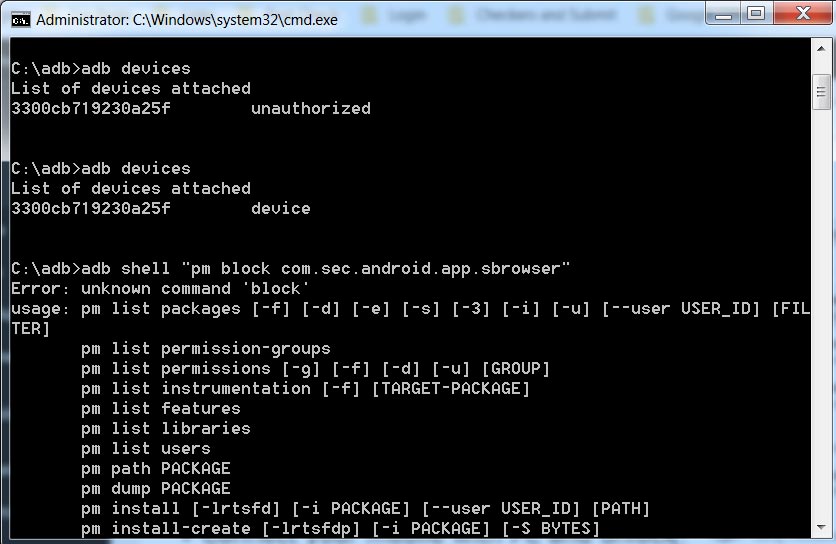
adb push home.apk /data/local/home.apk
adb shell pm install -r -d /data/local/home.apkEmpujará su aplicación de la versión anterior a su Android TV. De nuevo, no olvide desactivar la actualización en la configuración de Play Store.
Resumen
Google continúa agregando funciones útiles como el modo para niños y la compatibilidad con perfiles de múltiples usuarios en actualizaciones recientes. Sin embargo, los usuarios no esperaban los anuncios masivos de pantalla completa en la pantalla de inicio. Sorprendentemente, solo necesita los tres pasos explicados anteriormente para solucionar todo el problema de la vista previa de anuncios en otros televisores Android. Mientras esas opciones de vista previa estén desactivadas desde la página de configuración, ya sea que pase el mouse sobre el anuncio o no, ya no se reproducirá automáticamente. Sería mejor entender que estas grandes tecnologías dependen en gran medida de los anuncios para generar ingresos; por lo tanto, es posible que los anuncios en Android TV no se suspendan en el corto plazo.
Según su nivel de experiencia, puede elegir el método que le resulte más cómodo. O, cuando no quieras lidiar con los pasos, puedes esperar a la nueva actualización; Google puede brindar algunas opciones de control adicionales para administrar los anuncios de vista previa en Google TV. ¿Probaste los métodos y deshabilitaste los anuncios? Comente a continuación cuando tenga algún problema. Hacemos todo lo posible para ayudarte con eso.
Fuente, (2)
